kmplayer软件是一款功能强大的全能播放器,它可以播放各种格式的视频以及音频文件,还可以根据我们的需求对软件进行各种自定义操作。在观看视频时,有的小伙伴喜欢将进程部分进行录制或是截图保存,当我们想要看清视频中某一帧的内容时,普通的播放与暂停是无法满足我们的要求的,我们需要用到“逐帧步进”以及“逐帧退回”功能,这两个功能的快捷键分别为“F”和“shift+F”,我们打开视频之后,直接使用快捷键就可以一帧一帧的查看视频的细节了。有的小伙伴可能不清楚具体的操作方法,接下来小编就来和大家分享一下Kmplayer逐帧播放视频的方法。
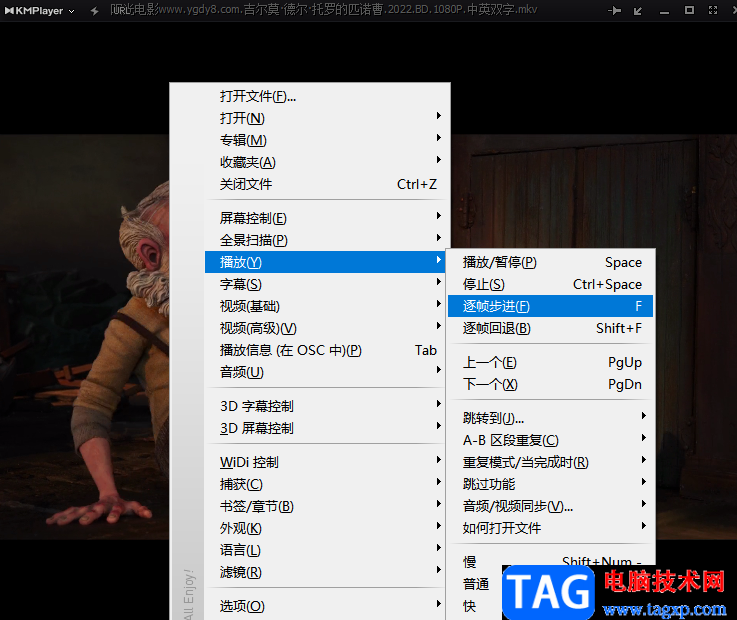
1、第一步,我们先打开电脑中的Kmplayer软件,然后在页面中右键单击选择“打开文件”
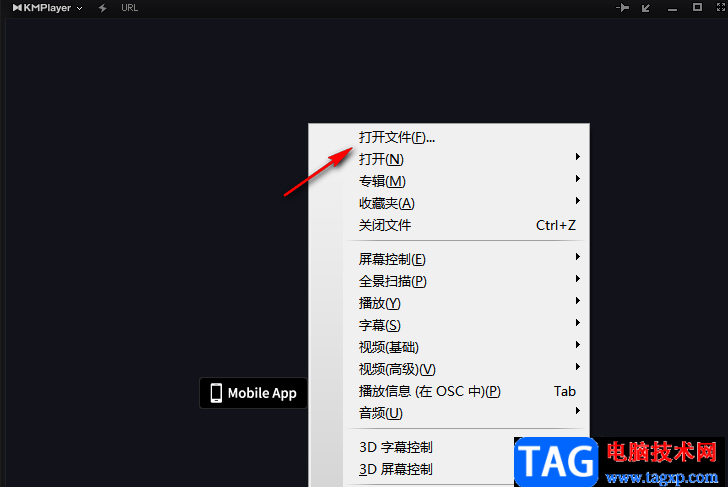
2、第二步,点击打开文件选项之后,我们进入文件夹页面,在该页面中,我们找到自己需要的视频文件,然后点击“打开”选项
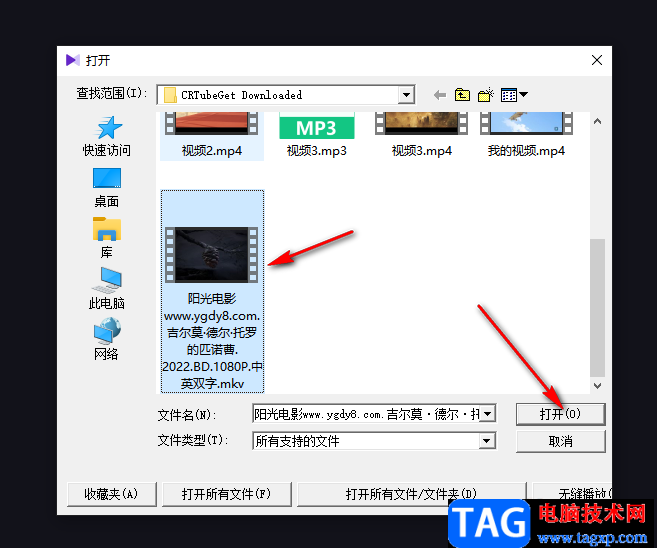
3、第三步,打开视频文件之后,我们再次右键单击Kmplayer页面,然后在菜单列表中点击选择“播放”选项
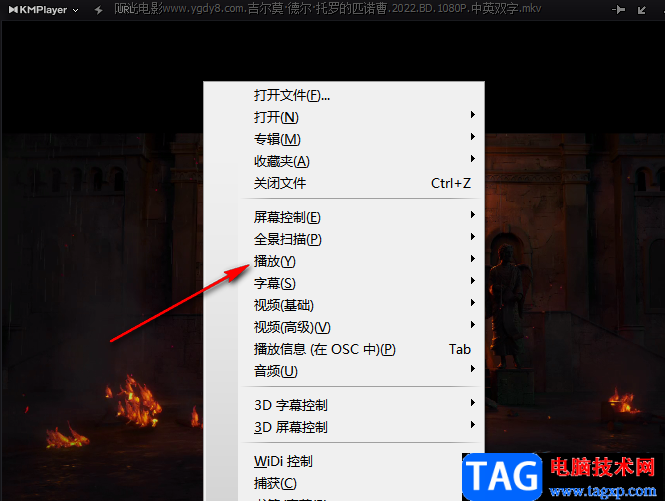
4、第四步,打开“播放”选项之后,我们在子菜单栏中找到“逐帧步进”选项,可以看到该选项的快捷键为“F”,而“逐帧回退”的快捷键为“shift+F”
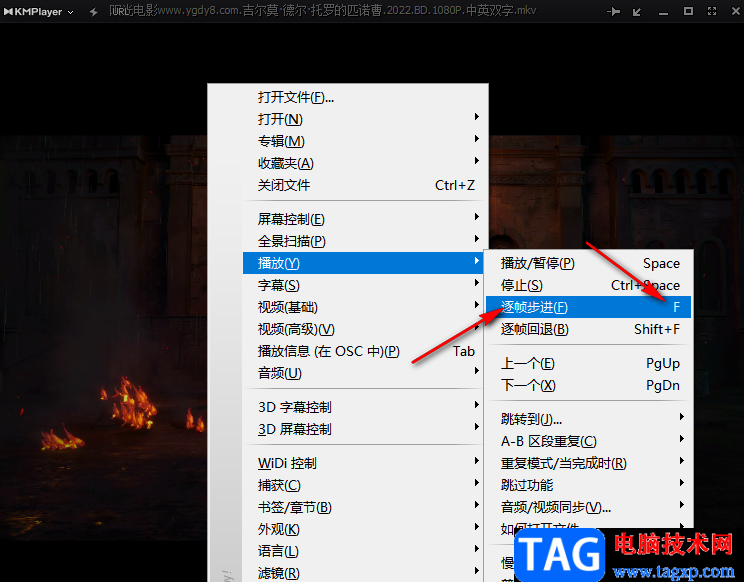
5、第五步,回到视频页面中,我们先将输入法改为英文输入,然后点击键盘上的“F”键就可以对视频进行逐帧播放了,错过了某一帧我们还可以使用“shift+F”退回该帧

以上就是小编整理总结出的关于Kmplayer逐帧播放视频的方法,我们在Kmplayer软件中打开一个视频文件,然后右键单击选择“播放”选项,再在子菜单栏中找到“逐帧步进”以及“逐帧回退”选项,记住这两个选项的快捷键,然后使用快捷键就可以逐帧播放视频了,感兴趣的小伙伴快去试试吧。
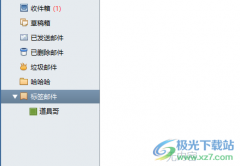 foxmail邮箱新建标签邮件的方法
foxmail邮箱新建标签邮件的方法
相信很多小伙伴对于foxmail邮箱工具这款软件是有一定了解的,我......
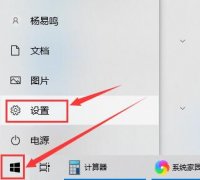 电脑密码在哪里设置
电脑密码在哪里设置
当我们电脑里保存有重要资料或者私密文件时,往往都会给电脑......
 未识别的网络无internet访问
未识别的网络无internet访问
我们在连接网络的之后,右下角可能会弹出未识别的网络无int......
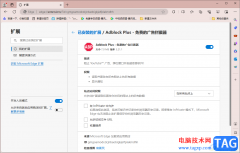 edge浏览器设置插件的站点访问权限的方法
edge浏览器设置插件的站点访问权限的方法
edge浏览器这款软件相信大家都不陌生了吧,这款软件在当前来看......
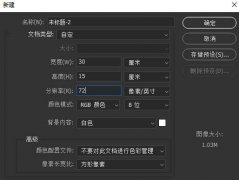 怎么设计ps串联文字特效-ps穿插字体的实
怎么设计ps串联文字特效-ps穿插字体的实
在Photoshop中想要设计一款串联的文字效果,就类似链条的穿插效......
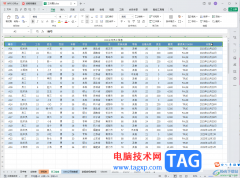
WPS表格是一款非常好用的软件,其中的功能非常强大,操作非常简单,很多小伙伴都在使用。如果我们想要在电脑版WPS表格中按照月份进行筛选,小伙伴们知道具体该如何进行操作吗,其实操作...
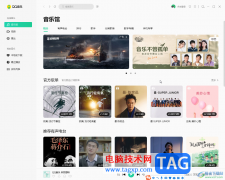
QQ音乐是很多音乐爱好者每天都在使用的一款软件,其中的版权歌曲非常丰富,我们可以自由收听喜欢的歌曲。如果我们在电脑版QQ音乐中发现关闭主面板时,并没有退出软件,而是最小化到下...
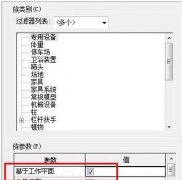
还不会在地形上绘制带坡度的道路?本节就重点介绍了Revit在地形上绘制带坡度的道路的详细步骤,还不了解的朋友就跟着小编学习一下吧,希望对你们有所帮助。...
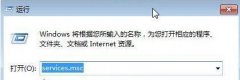
win10 kms激活工具打开不了,失败了该怎么办?于是用户使用了激活工具进行激活,但是在激活后却偶有激活未成功的现象,激活失败无法完成激活。那么今天小编就和大家一起分享关于Win10 KMS激...

aida64是一款功能强大的电脑诊断、故障排除、性能测试和基准评估软件,它可以深入测量和报告电脑系统和网络部件,以及软硬件配置等,所以它成为了大部分用户的装机必备和超频测试时的必...
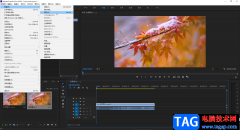
在各种视频中我们都可以看到各种各样的文字,比如视频中的字幕,视频的封面的标题,视频中的旁白文字等等。这些各式各样的文字效果我们可以轻松在Adobepremiere这款视频剪辑软件中实现。...

aida64是一款功能强大的电脑诊断、故障排除、性能测试和基准评估软件,它可以深入测量和报告电脑系统和网络部件,以及软硬件配置等,所以它成为了大部分用户的装机必备和超频测试时的必...
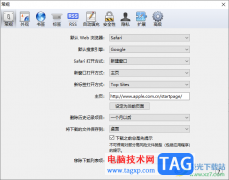
有部分小伙伴喜欢使用safari浏览器进行访问网页,并且会在该浏览器中进行下载自己喜欢的网页内容,如果你担心下载的内容不是保存在自己常用的文件夹中的,那么就可以进入到偏好设置的窗...

sai2出现全屏模式的时候,想要退出全屏模式,该怎么做呢?那么现在小编就和大家一起分享sai2退出全屏模式的操作方法,有需要的朋友可以来看看哦,希望通过本篇教程的学习,可以帮助到大家...
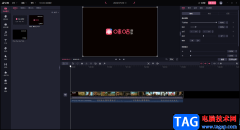
必剪软件是一款非常有利于小伙伴制作视频的视频编辑软件,如果你想要制作出一个简单的视频,就可以通过必剪软件来操作,有的小伙在操作的过程中,想要将其中一个视频的音频提取出来放...

秒书是一款独特的写作工具软件,它可以帮助用户高效完成文章或是小说等内容的协作,还可以实现文章的智能排版,让用户简单轻松的完成了文字的录入和排版,因此秒书软件深受用户的喜爱...

必剪是一款功能十分强大的剪辑软件,在必剪中,我们可以找到录屏工具,直接录制电脑中的画面,还可以使用智能字幕功能,自动识别视频或是音频中的文字,提高我们的剪辑效率。很多小伙...

AdobeAcrobat是大家非常喜欢的一款PDF操作软件,相信很多小伙伴都是有了解过该编辑器的,在进行PDF文档编辑的时候,我们可以为文件进行页眉页脚的添加,也可以进行日期的插入设置,当你想要...

很多小伙伴在虎牙直播软件中进行直播时,如果不想直接露脸直播,我们可以使用虎牙直播的虚拟形象功能,给自己设置一个虚拟形象,选择好虚拟形象之后,我们还可以将摄像头捕捉选项以及...
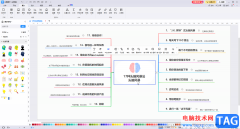
相信小伙伴们都是,在PDF格式中,我们的文件格式可以保证原始的效果,在其他任何设备上打开都不会出现乱码的情况,所以很多小伙伴在完成自己的内容编辑后,都会选择将文件导出为PDF格式...